Настройка FTP сервера на роутере ASUS. Доступ к флешке через роутер
Есть уже много моделей роутеров ASUS с USB разъемами. У меня роутер ASUS RT-N18U, так на нем есть два USB (один из которых USB 3.0). Основное предназначение, это подключение 3G/4G модемов, USB-накопителей и принтеров. Я уже писал отдельную статью, в которой рассказывал для чего нужен USB разъем на роутерах ASUS. Так же, есть уже инструкция по настройке общего доступа к файлам на флешке, или внешнему HDD через Wi-Fi роутер, смотрим здесь. Но, в ней я писал о настройке обычного общего доступа по сети, и о настройке DLNA сервера. А сегодня мы рассмотрим настройку FTP сервера.
К нему можно будет подключится как с компьютеров, так и с мобильных устройств на Android. Рассмотрим настройку подключения к FTP стандартным средством в Windows 10 (сам процесс практически ничем не отличается от Windows 7). В итоге, у нас будет роутер с подключенным накопителем, к которому у нас будет доступ с любого устройства, которое подключено к этому роутеру.
Это очень удобно, если вы частенько обмениваетесь файлами между устройствами в своей локальной сети. А если есть необходимость, то можно будет создать учетные записи с разными правами доступа.
Общий доступ к накопителю по FTP, через Wi-Fi роутер ASUS
Берем нашу флешку, или внешний HDD, и подключаем к роутеру в USB разъем. Если на накопителе уже есть информация, то она не пропадет. Но, если там какие-то важные документы, то лучше скопировать их на компьютер. После подключения, желательно перезагрузить роутер.
Дальше, на компьютере, который подключен к роутеру, запускаем любой браузер, и переходим по адресу 192.168.1.1. Появится страница авторизации. Укажите имя пользователя и пароль. Если вы их не меняли, то заводские admin и admin. Или, смотрим подробную инструкцию о том, как зайти на 192.168.1.1 в роутерах ASUS.
Сразу на главной странице, там где карта сети, вы должны увидеть информацию по подключенному накопителю.
В настройках переходим на вкладку "USB-приложение", и выбираем "Файл/Медиа-сервер".
На новой странице сразу открываем вкладку "Общий ресурс в FTP", и напротив "Включить FTP" переводим переключатель в положение ON. Появится сообщение об открытии общего доступа к диску. Нажимаем Ok.
Вот и все, сервер уже работает, и к нему можно подключится с вашего компьютера, или мобильных устройств. Сейчас я покажу, как это сделать. Но, перед этим, выясним некоторые моменты с общим доступом, и учетными записями для подключения к FTP.
Как только мы запустили сервер, он работает с доступом по логину и паролю. По умолчанию, одна учетная запись – Admin. И это учетная запись самого роутера. То есть, для подключения к FTP серверу, нужно будет указать имя пользователя и пароль, которые вы указывали при входе в настройки роутера. Заводские admin и admin, и их можно сменить на вкладке "Администрирование" – "Система".
А если вы хотите отключить авторизацию по логину и паролю, выполнять анонимное подключение к серверу, то напротив пункта "Разрешить анонимный вход" установите переключатель в положение ON.
Но, тогда наш накопитель не будет защищен, и к серверу сможет подключится любой клиент, который подключен к роутеру. Я все таки советую не включать анонимный вход.
Доступ к FTP серверу роутера ASUS с компьютера
Адрес сервера, это сетевой адрес роутера. Если в настройки роутера заходим по 192.168.1.1, то FTP адрес будет таким: ftp://192.168.1.1/. Копируем этот адрес, заходим в Проводник (Мой компьютер), вставляем в адресую строку, и переходим по нему нажав Ентер.
Должен появится запрос имени пользователя и пароля. Если вы не включили анонимный вход. Вводим имя пользователя и пароль, и попадает на накопитель, который подключен к роутеру. Можно в адресной строке набрать такую команду ftp://admin:admin@192.168.1.1/ (ftp://имя пользователя:пароль@192.168.1.1/).
Так же, доступ можно получить набрав этот адрес в браузере, или через специальные FTP-клиенты.
Что бы каждый раз не набирать адрес, можно создать подключение к сетевому диску. Как это сделать в Windows 7, я писал в инструкции по настройке FTP сервера на роутере TP-LINK. Ниже мы рассмотрим на примере Windows 10. Хотя, там все практически одинаково.
Открываем "Этот компьютер", нажимаем на вкладку "Файл", и выбираем "Подключить сетевой диск".
В появившемся окне нажимаем на ссылку "Подключение к сайту, на котором можно хранить документы и изображения", и в следующем окне кликаем на кнопку "Далее".
Кликаем два раза на пункт "Выберите другое сетевое расположение". Вводим в поле адрес нашего FTP сервера (скорее всего это ftp://192.168.1.1/), и нажимаем "Далее".
В следующем поле вводим имя пользователя, под которым будем заходить на FTP сервер. Я его не менял, поэтому, у меня admin. Нажимаем "Далее". И еще одно поле, которое нужно заполнить – имя для нашей папки. Я написал просто "FTP ASUS". Вы можете задать любое название.
В последнем окне нажимаем на кнопку "Готово". И сразу должна открыться созданная нами папка. И скорее всего появится еще запрос пароля от FTP сервера. Указываем его. Можете поставить галочку "Сохранить пароль" (что бы каждый раз не вводить его), и нажимаем кнопку "Вход".
И если мы все задали правильно, то увидим наш накопитель. Точнее файлы, если они на нем есть.
Эта папка будет всегда отображаться в "Мой компьютер" (Этот компьютер).
Просто открываем ее, и получаем сразу доступ к накопителю. Можем смотреть файлы, удалять их, создавать новые (если у вас права администратора, или анонимный вход).
Такую процедуру можно проделать на всех компьютерах (если их у вас несколько). А что бы подключить к FTP свой Android-смартфон, или планшет, используйте файловый менеджер "ES Проводник". Подробнее я писал в статье: подключение к FTP серверу с Android смартфона, или планшета.
Дополнительные настройки учетных записей и доступа по FTP
В настройках роутера ASUS, на вкладке с настройками FTP сервера, есть возможность создать дополнительных пользователей, и присвоить им разные права доступа, к разным папкам. Просто нажмите на кнопку "Добавить новую учетную запись".
Укажите название учетной записи, и два раза пароль. Нажимаем на кнопку "Добавить".
Для установки прав доступа, сначала нажимаем на созданную нами учетную запись. Дальше, раскрываем накопитель, и можем для каждой папки задать права доступа, просто установив переключатели.
- NO – нет доступа к папке.
- R – права только на чтение. Все, кто зайдет под этой учетной записью, смогут просматривать файлы, но не смогут их изменять.
- W – права на запись.
- R/W – полные права на считывание и запись.
Для примера, я выставил для пользователя "help-wifi" права только на чтение, для всех папок на накопителе.
Все сделано очень простои понятно. На роутерах TP-LINK, все намного сложнее в этом плане, на старой прошивке. Думаю, что в новой версии они уже все переделали. Можно без проблем настроить права доступа так, как это необходимо. Учетная запись администратора всегда имеет полные права.



 64822
64822
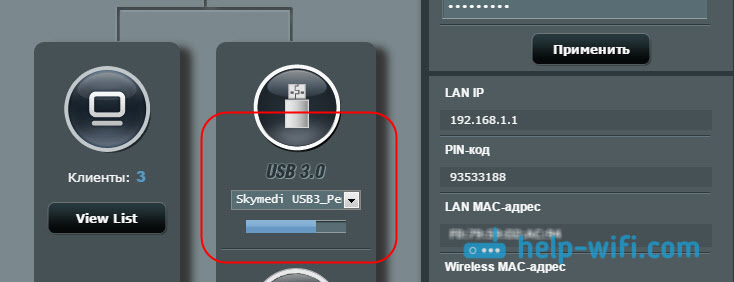


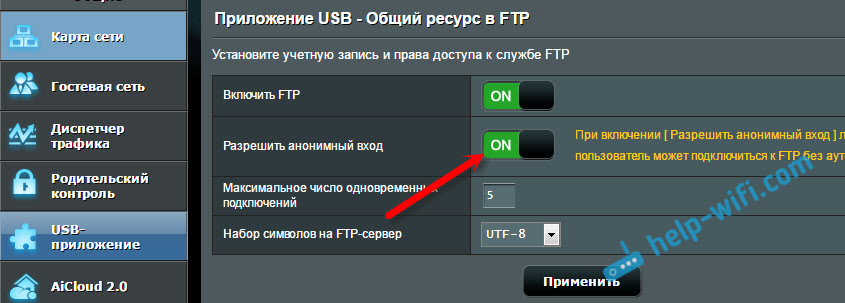


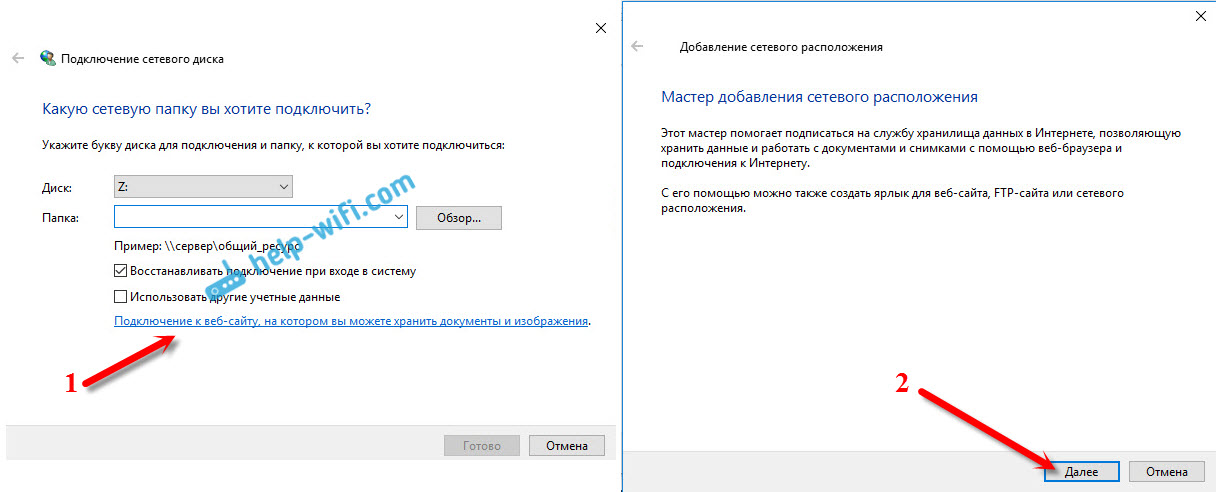





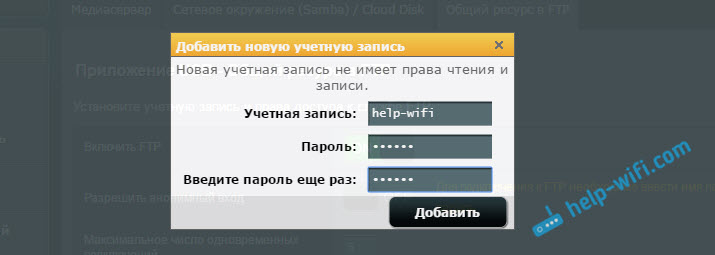

 Роутер Asus RT-N12E: настройка Wi-Fi и подключения к интернету
Роутер Asus RT-N12E: настройка Wi-Fi и подключения к интернету  Двойной WAN на роутере ASUS. Что это и как настроить?
Двойной WAN на роутере ASUS. Что это и как настроить?  router.asus.com – не открывается, имя пользователя и пароль, как зайти
router.asus.com – не открывается, имя пользователя и пароль, как зайти  Восстановление роутера ASUS после неудачной прошивки или DD-WRT
Восстановление роутера ASUS после неудачной прошивки или DD-WRT
Добрый день, сделал все по инструкции, но при подключении сетевого диска пишет, «не удается установить вязь с сервером». Хотя через браузер диск видно
Добрый день. Возможно, допустили какую-то ошибку в настройке. Не могу подсказать подробнее.
Здравствуте. А направить лог соединений клинетов к FTP-серверу в файл, как-то можно?
Здравствуйте. Не могу подсказать.
Вчера настраивал в роутере FTP сервак, так вот, например, пользователь Ivan, права — «только чтение». Но прикол в том, что когда выставлены права либо «только чтение», или же «только запись», Иван не видит у себя в каталоге ничего, хотя файл там есть. Но стоит выставить в правах «чтение/запись», Иван видит все. Как это исправить?
Не исключено, что это какой-то глюк в прошивке. Не могу подсказать решения.
Здравствуйте. Как опубликовать ftp сервер?
Имею в виду, какой адрес сервера вводить, находясь на другом компьютере, подключённому к другому подключению, например, 3g или другого вида.
Благодарю.
Здравствуйте. Вам нужен белый IP (постоянный), или настроить службу DDNS. Чтобы иметь доступ к FTP через интернет.
Там настройка не самая простая, в рамках комментария об этом не написать. Постараюсь подготовить статью по этой теме, но не могу точно сказать когда.
Здравствуйте. Ок. у меня ip постоянный.
А как узнать, белый он или нет?
Постоянный — значит белый.
постоянный, даже близко не значит какой! это значит что он постоянный и только!
Да, все верно. Постоянный – не значит белый, я ошибался.
На белый IP-адрес можно зайти с сети интернет. Например, для доступа к тому же FTP.
А серый IP-адрес – это адрес из локальной сети провайдера. Так как белых IP очень мало, провайдеры выдают серые.
Постоянным (статическим) может быть как белый, так и серый IP.
Сегодня пытался подключить флэшку и у меня такой итог:
1) Флешка на 64 с NTFS не работает. Все фильмы на ней недоступны и не видны. На самом роутере не виден ее объем и не проводится ее сканирование. Статус всегда — idle
2) Флешка на 8 ГБ с FAT32 все. Все сканируется, все видно.
Ранее юзал диск на 500Гб Тошиба, пока он не умер от старости. И он работал на NTFS без проблем (правда роутер был N16, а теперь N18).
И вот вопрос — правильно я понял, что для больших файлов, где нужна NTFS флешка не подойдет и нужен HDD или кто-то пробовал?
Заранее спасибо за помощь
Я в NTFS флешку подключал. Все работало. Правда, флешка меньшего объема была.
правильно ли я понимаю , что НЕ нужно оставлять ФТП-вход без пароля ?? Чем это грозит ? Кто-то может получить доступ к моим файлам ?? А если я поставлю очень сложный пароль ??
Нужен ФТП , чтоб по своей сети (локальной) смотреть свой контент , без паролей и заморочек — жена не понимает всяких паролей .
Доступ смогут получить только те устройства, которые к роутеру подключены. Ставьте нормальный пароль и все.
А к ФТП на RT-N56U можно разрешить доступ только с определенных внешних IP адресов ?
Не видел там такой функции.
Ну и сам доступ к FTP через интернет еще не настраивал.
Сделал все по инструкции. Из браузер, из избранного видно содержимое фтп со всех компьютеров, но записать файлы на фтп-сервер невозможно, пишет: «550 create operation directory failed. Убедитесь, что у Вас права помещать файлы на этот сервер.». Как исправить?
А вы заходите под именем пользователя роутера, или создавали другую учетную запись? Если нет, то попробуйте создать учетную запись, зайти под ее именем и копировать файлы.
Хотя, я работал под учеткой роутера и у меня таких проблем не было.
Как сетевой диск подключаете FTP-сервер (по инструкции)?
Подскажите какой максимальный объем HDD можно подключить к роутеру ASUS RT-AC66U?
К сожалению, у меня нет такой информации. Это нужно обращаться в поддержку ASUS.
Добрый день! Как НАСТРОИТЬ FTP в роутере ASUS RT-AS1200 чтоб просматривать видео с IP камеры посылаемое на флещку которая вставлена в роутер!?
Добрый день. А камера уже пишет на эту флешку?
Нужно настроить FTP-сервер, как показано в статье.
Ваш провайдер должен выдавать вам белый внешний IP-адрес (через серый доступ не получить). Если он выдает белый IP-адрес, но он динамический, то можно настроить DDNS. Подробнее о белых/серых адресах и DDNS в статье: DDNS (динамический DNS) на роутере.
Если у вас белый WAN-адрес, то доступ к FTP-серверу вы можете получить по адресу ftp://ваш-внешний-ip-адрес Ну и настройте учетные записи на роутере.
Добрый день, Все работает, но хотелось бы чтобы был порт не 21 а другой. например на 2121, чтобы усложнить жизнь хакерам.
Не знаю как сменить порт FTP, и есть ли там вообще такая возможность.
Ну хорошо. У меня статичный IP.
Включил FTP.
Как настроить удаленный доступ с любого компьютера к внешнему диску, подключенному к роутеру?
В локальной сети (с устройства, которое непосредственно подключено к роутеру), или через интернет?
Если через интернет, то провайдер вам выдает белый, или серый внешний WAN IP-адрес?
Друзья, у всех работает FTP от асуса? С 14 числа обрубило у меня, не могу доступ из глобала получить в FTP
похоже, что отрубили AiCloud
Вот спасибо вам за статью, месяц билась, не могла заставить комп на флешку в роутере файлы копировать.
Рад помочь!